欢迎观看 Pixelmator Pro 教程,小编带大家学习 Pixelmator Pro 的基本工具和使用技巧,了解如何在 Pixelmator Pro 中使用抹掉工具。
使用抹掉工具擦除,单击「工具」菜单,选择「抹掉」,或者按键盘上的 E 键。
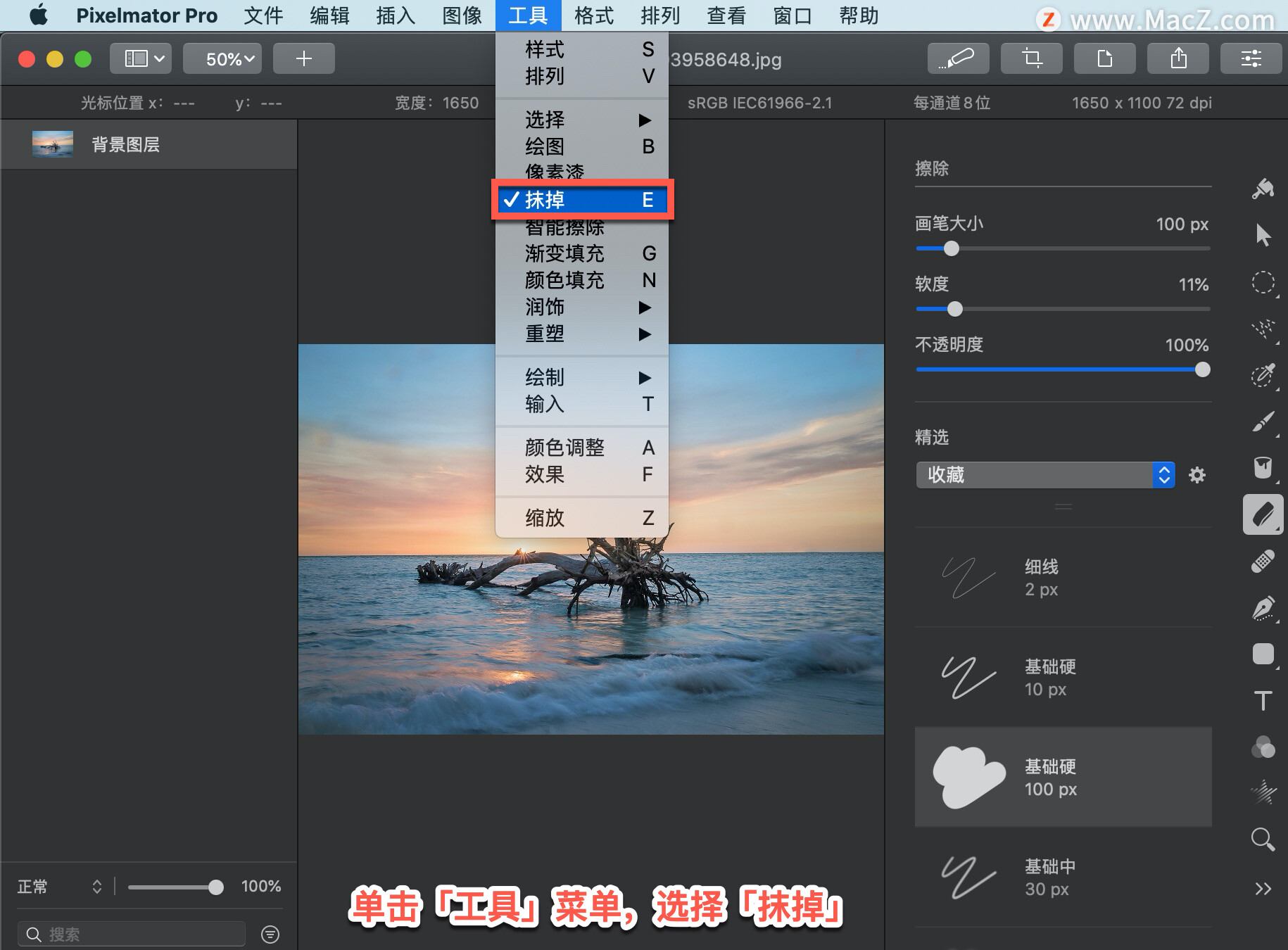
在「工具选项」窗口中,选择要擦除的画笔。还可以单击以从一个画笔收藏夹中选择一个画笔。
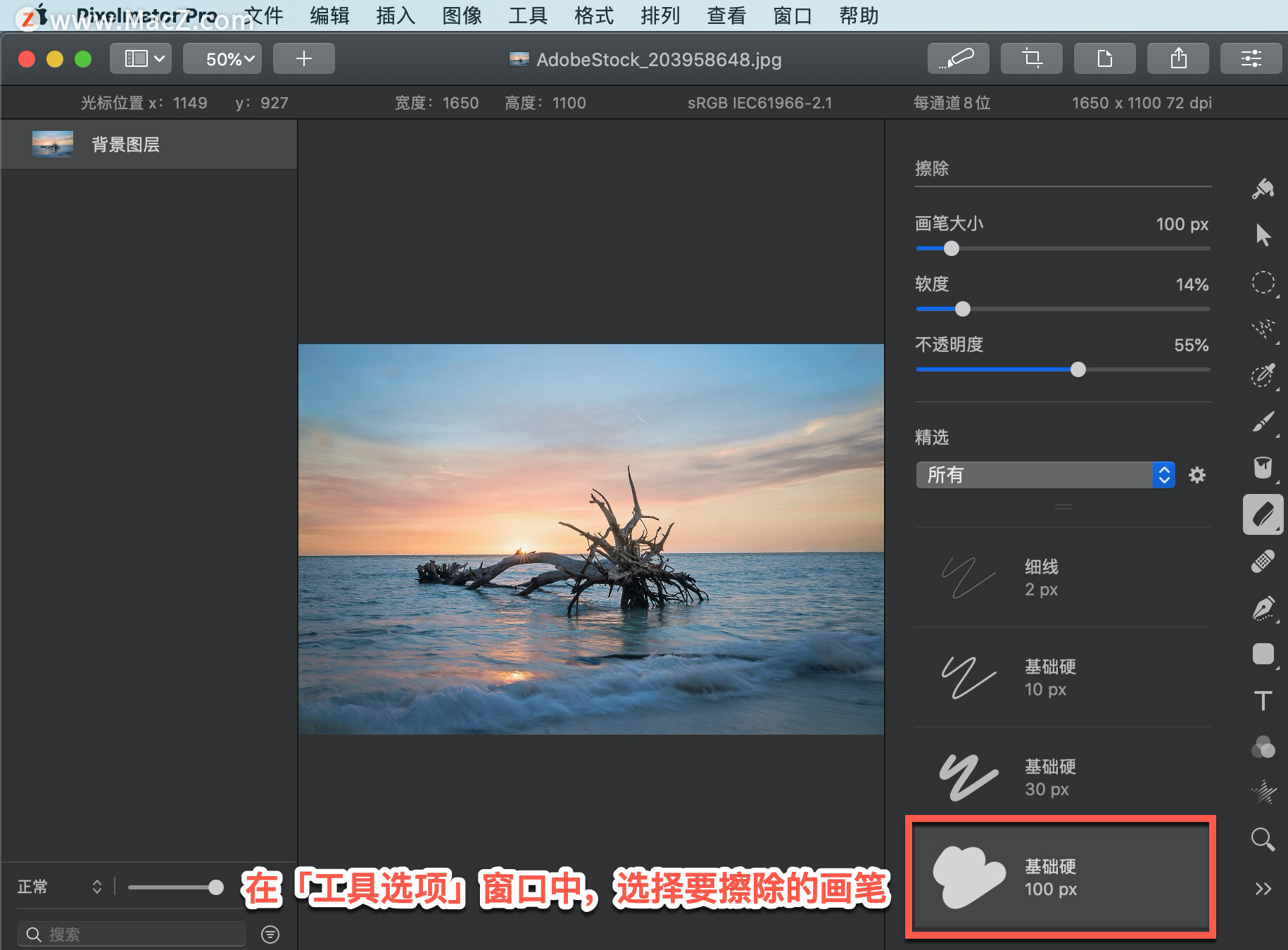
自定义抹掉工具,拖动「画笔大小」滑块调整画笔的大小。按住 Option 键可将画笔大小滑块的范围扩展到 500 像素以上。也可以手动输入 1 像素到 2500 像素之间的值。
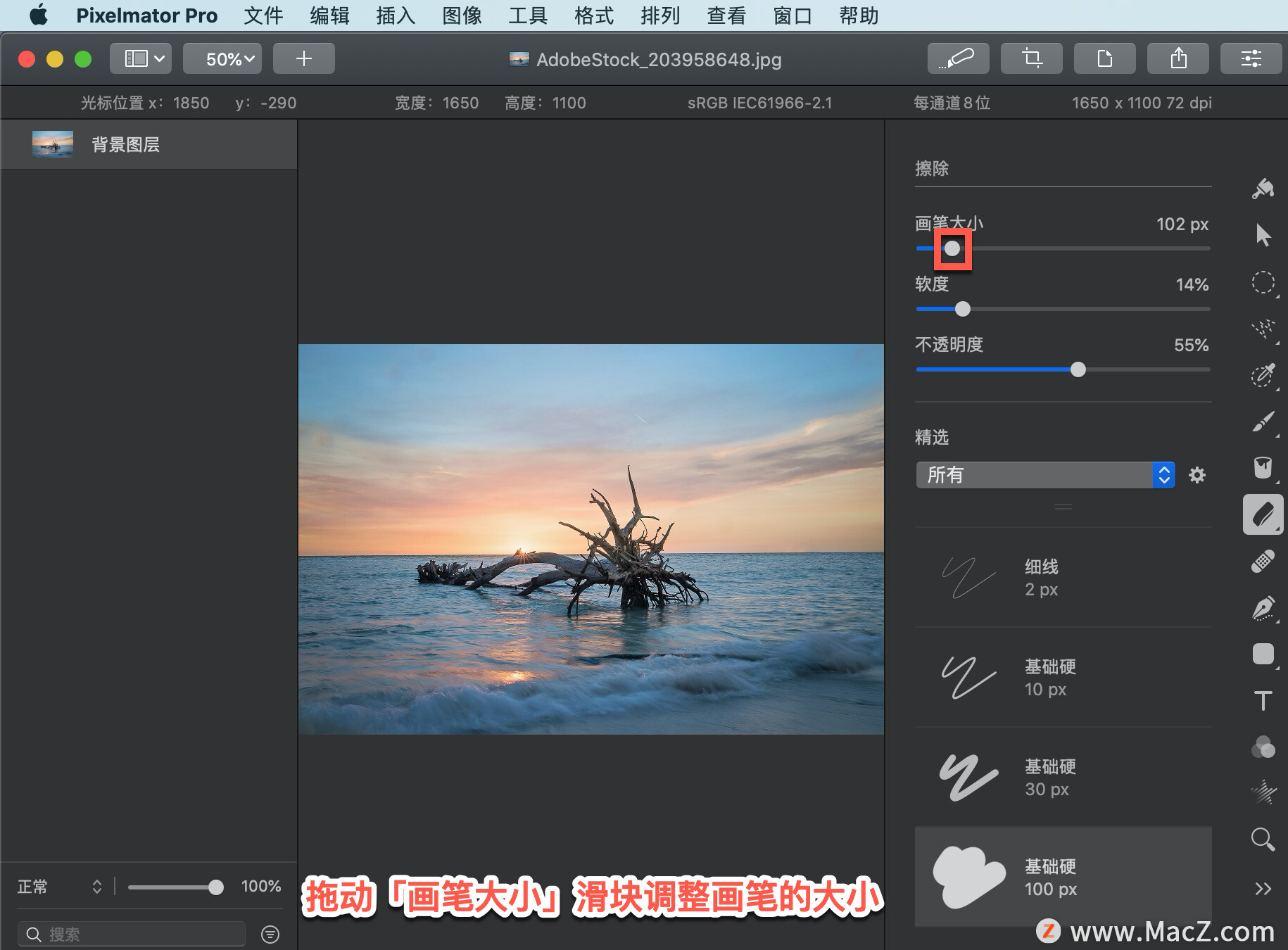
拖动「软度」滑块调整画笔边缘的柔化程度;拖动「不透明度」滑块调整画笔的透明度。
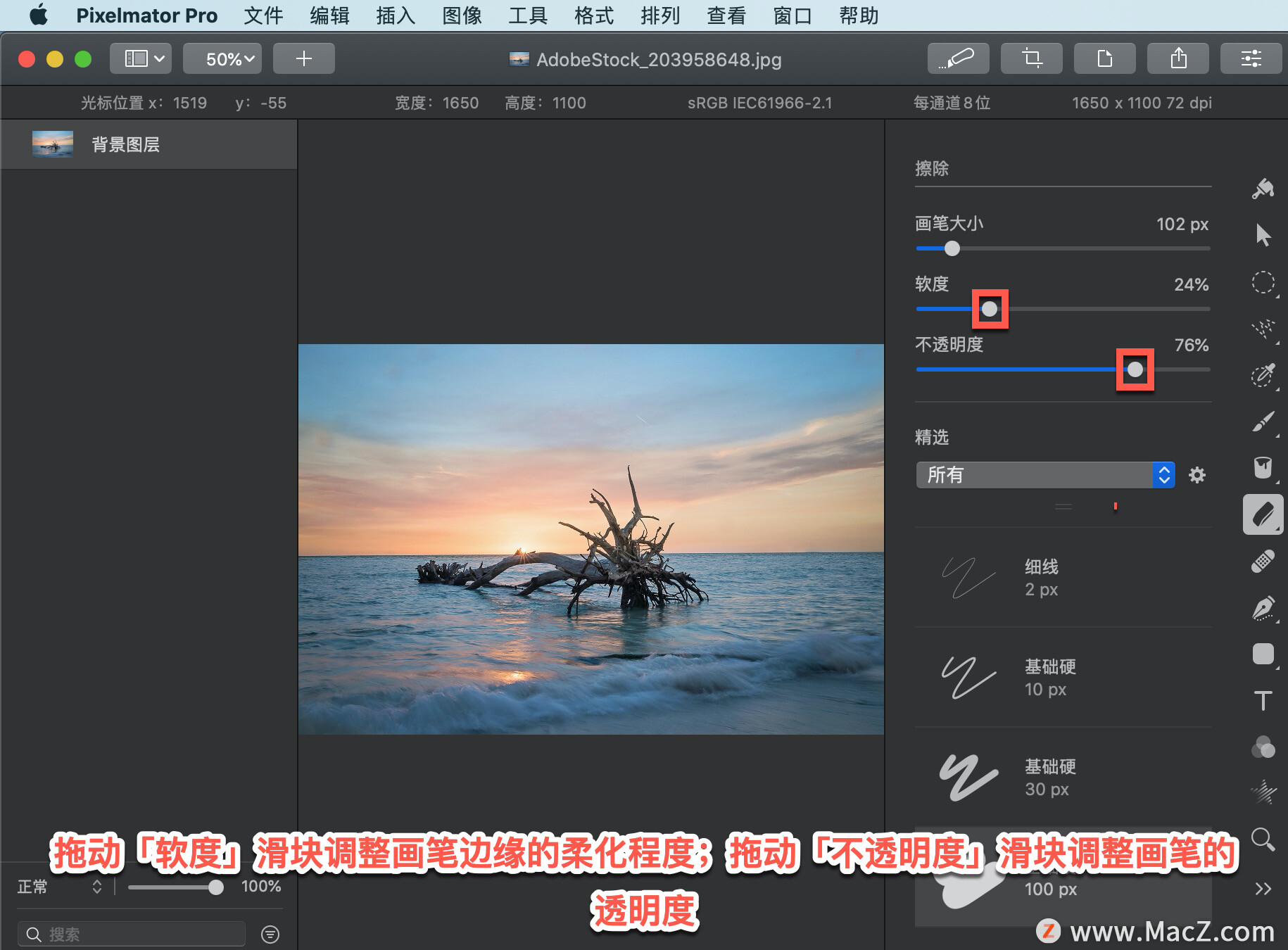
可以按住 Control 键并单击画布调出带有「画笔大小」和「软度」滑块的快捷菜单,从而更快地调整笔刷的设置。还可以使用键盘上的【和】键来更改画笔的大小。
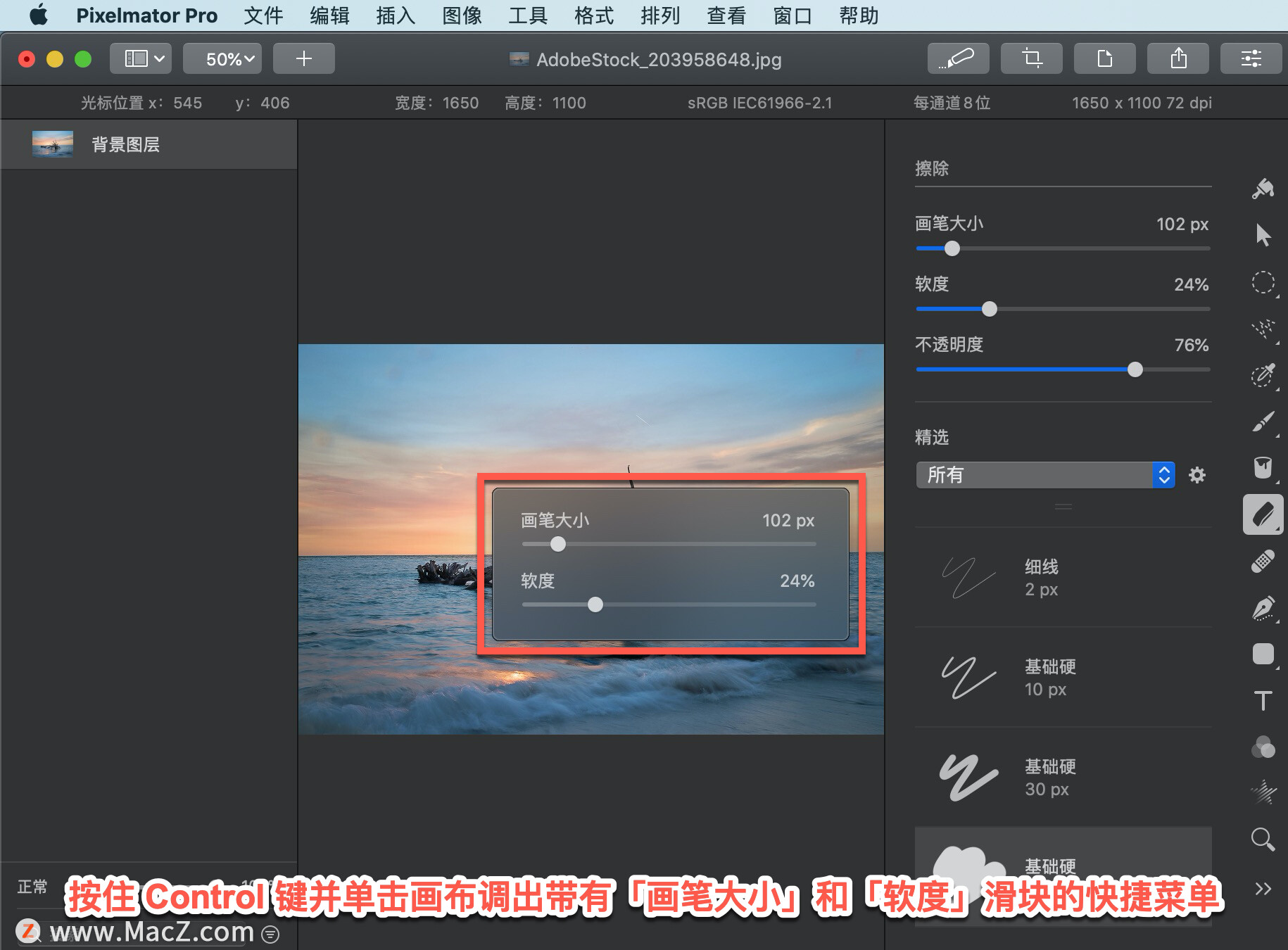
在画布上拖动以擦除。
擦除工具将区域擦除为透明,即擦除的任何区域都变得透明。如果想擦除一个区域使其变白,应该使用白色的绘画工具进行绘画。或者在所有其他图层下面添加一个空图层,并用白色填充它。
以上就是在 Pixelmator Pro 中使用抹掉工具的方法。需要 Pixelmator Pro 软件的朋友可在本站下载,关注macz.com,学习Mac软件使用方法!

